كيفية استخدام فوتوشوب لإصلاح الصور القديمة؟
الاحتفاظ بالذكريات في العصر الرقمي الحديث أصبح أسهل من أي وقت مضى. باستخدام أحدث الأدوات المتاحة اليوم، يمكن تمنيح الصور التالفة حتى أنها تبدو وكأنها جديدة تمامًا. تعلم كيفية إصلاح الصور القديمة في برنامج فوتوشوب هو مهارة مهمة لأي شخص مهتم بالتصوير الفوتوغرافي أو التاريخ. هنا، سنقدم لك مقدمة عن برنامج فوتوشوب ونشرح كيف يمكن أن يساعدك في إصلاح الصور القديمة.
الجزء 1. كيفية استخدام فوتوشوب لإصلاح الصور القديمة؟
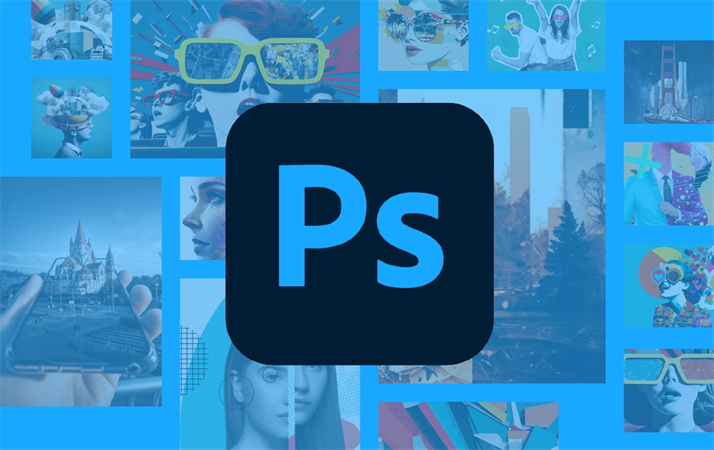
قبل التعمق في فن إصلاح الصور، دعونا نبدأ بالأساسيات. برنامج Adobe Photoshop، المشهور غالبًا ببساطة باسم فوتوشوب، هو برنامج تحرير الصور النقطية القوي الذي طورته شركة Adobe Inc. لقد كان القياس الصناعي لتحرير الصور لعقود. يعتبر فوتوشوب مجموعة واسعة من الأدوات والميزات التي تتيح للمستخدمين التلاعب وتحسين الصور الرقمية بدقة رائعة.
خطوات لاستخدام فوتوشوب لإصلاح الصور القديمة
الآن بعد أن فهمنا ما هو فوتوشوب، دعونا نستعرض عملية إصلاح الصور القديمة باستخدام هذا البرنامج.
استيراد الصورة القديمة: للبدء، افتح برنامج فوتوشوب واستورد الصورة القديمة التي ترغب في استعادتها.

تقييم الضرر: انظر إلى الصورة بعناية للعثور على الأماكن التي تحتاج إلى إصلاح. يمكن أن تشمل هذه الأمور البقع والتمزق والتلاشي والعيوب الأخرى.
استنساخ الطبقة: ابدأ دائمًا باستنساخ الطبقة الصورة. هذا يضمن أن لديك نسخة احتياطية في حالة حدوث أي مشاكل خلال عملية الإصلاح .

استخدم أداة نسخ الختم: أداة نسخ الختم هي أفضل صديق لك عندما يتعلق الأمر بإصلاح العيوب. حدد منطقة مصدر تتطابق مع الجزء التالف وارسم فوق العيوب.
حدد الصورة: يمكن تحسين الصورة بتحسين الصورة لإصلاح المزايا التي فقدت. يمكنك تغيير كيفية عمل أداة التحديد في فوتوشوب لتناسب احتياجاتك.
احفظ تقدمك: دائمًا احفظ عملك أثناء العمل حتى لا تفقد أي تقدم.
اطبع أو شارك: صورتك القديمة المجددة بجمالها الآن جاهزة للطباعة أو التأطير أو مشاركتها مع الأصدقاء والعائلة.
شاهد الفيديو التالي لمعرفة المزيد من التفاصيل:
مميزات وعيوب Photoshop في إصلاح الصور القديمة
مميزات
- مجموعة أدوات متقدمة
- التحكم الكامل بالتفاصيل
- التكامل مع برامج Adobe الأخرى
عيوب
- المنحنى التعليمي الحاد
- التكلفة العالية
- الحاجة إلى الخبرة
الجزء 2. أفضل بديل بذكاء اصطناعي ل Photoshop في تصليح الصور القديمة
فوتوشوب هو أداة رائعة لإصلاح الصور، ولكن عليك أن تكون جيدًا في استخدامها وتخصيص وقت كبير لذلك. إذا كنت ترغب في خيار يكون أسهل في الاستخدام وأكثر تلقائية، يمكنك استخدام معزز الصور الذكي مثل HitPaw FotorPea.
لماذا تختار HitPaw FotorPea ؟
يعد معزز الصور HitPaw أكثر الخيارات توصيًا بشدة لتحسين الصور باستخدام الذكاء الاصطناعي، ولسبب وجيه. إنه يستفيد من قوة خوارزميات الذكاء الاصطناعي لتحسين جودة الصور والصور بسهولة ملحوظة. إليك بعض الأسباب المقنعة للاعتبار HitPaw FotorPea:
- نماذج ذكاء اصطناعي متعددة
- زيادة دقة الصور إلى 4K
- تكنولوجيا الذكاء الاصطناعي المتقدمة
- واجهة بسيطة ونظيفة
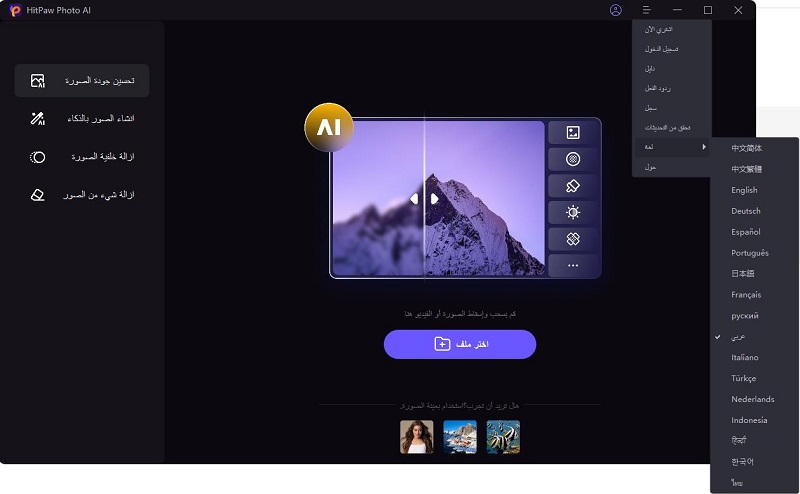
كيفية استخدام معزز الصور HitPaw
البدء في استخدام معزز الصور HitPaw سهل جدًا. اتبع هذه الخطوات البسيطة:
الخطوة 1. تنزيل وتثبيت: قم بزيارة موقع معزز الصور HitPaw وقم بتنزيل البرنامج. ثم قم بتثبيته على جهاز الكمبيوتر الخاص بك.
الخطوة 2. استيراد صورتك: قم بتشغيل معزز الصور HitPaw واستورد صورتك القديمة والتالفة.

الخطوة 3. اختيار حلا محددًا لتحرير الصور بواسطة الذكاء الاصطناعي: اختر النموذج الذكي الاصطناعي الذي سيساعدك في تحسين جودة الصورة القديمة وإزالة الضبابية وجعلها أكثر وضوحًا.

الخطوة 4. تحسين صورتك: انقر فوق الزر "تحسين" واسمح للذكاء الاصطناعي في معزز الصور HitPaw أن يقوم بسحره. في غضون لحظات، سترى نسخة محسنة بشكل كبير من صورتك القديمة.

الخطوة 5. حفظ صورتك المحسنة: يمكنك بسهولة حفظ النتيجة النهائية وهي الصورة المحسنة.

بالنسبة لأولئك الذين يرغبون في إصلاح الصور القديمة ولكن لا يرغبون في قضاء وقت طويل على تعلم كيفية استخدام برامج تحرير الصور المعقدة، معزز الصور HitPaw هو من السماء.
الجزء 3. الأسئلة الشائعة حول إصلاح الصور القديمة باستخدام Photoshop
س كيف يمكنني استعادة الصور القديمة إذا لم يكن لدي كمبيوتر؟
أ يوفر Hitpaw أدوات وحلول عبر الإنترنت لإصلاح الصور القديمة، لذلك لا داعي للقلق بشأن مشكلات المعدات.
س كيف يمكن جعل الصورة تبدو قديمة؟
أ لجعل الصورة تبدو قديمة، يمكنك تطبيق مرشحات وتأثيرات متنوعة في برامج تحرير الصور مثل فوتوشوب. ذلك يشمل إضافة حبوب الصورة ودرجات السيبيا والحاشية لتقليد المظهر القديم.
س ما هي أقدم صورة قابلة للحفظ؟
أ أقدم صورة معروفة ما زالت موجودة اليوم هي "رؤية من النافذة في لو غراس"، التقطتها جوزيف نيسفور نيبس في عام 1826 أو 1827. وتعتبر أول صورة في العالم.
الكلمات الختامية
في مجال التصوير الفوتوغرافي، قد تتلاشى الصور مع مرور الوقت، ولكنها لا تستطيع أبدًا محو الذكريات. سواء اخترت أن تتقن فن إصلاح الصور باستخدام فوتوشوب أو اخترت سحر معزز الصور بديله بذكاء اصطناعي، فأنت تمتلك القوة لإحياء والاحتفاظ بهذه اللحظات الثمينة. لا تدع صورك القديمة تتجمع في الغبار - أعيدها إلى الحياة اليوم بنقرة زر واحدة. جرب معزز الصور HitPaw وابدأ رحلة للحفاظ على ذكرياتك للأجيال القادمة.



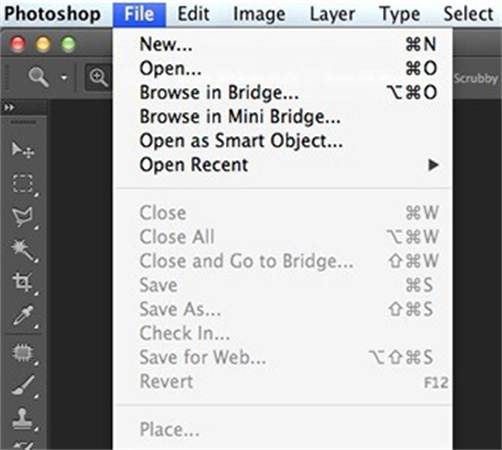
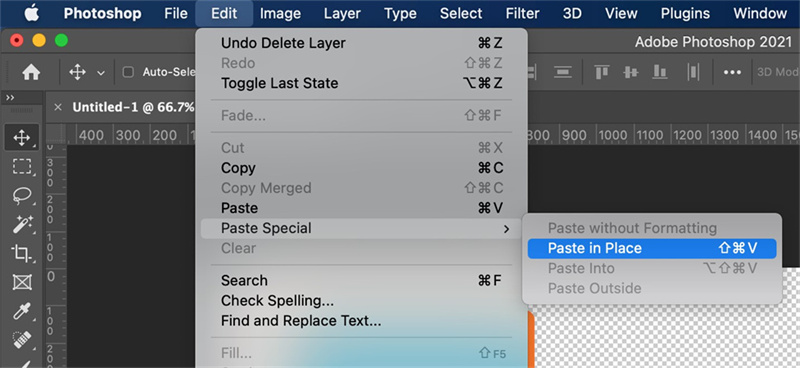




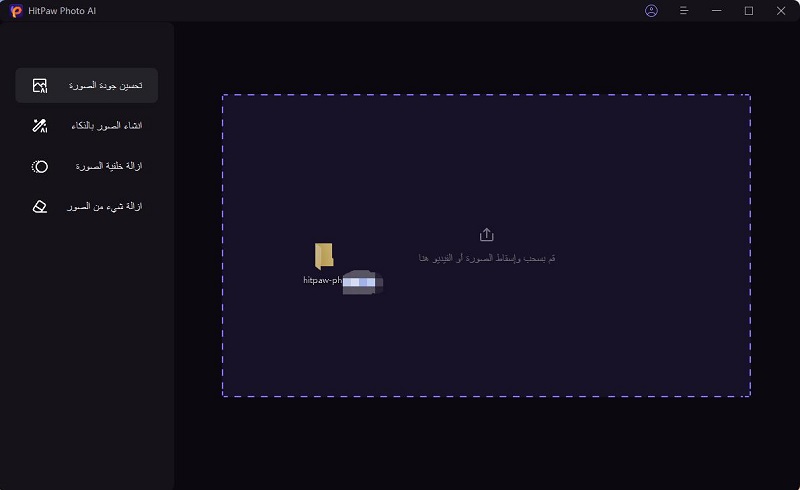
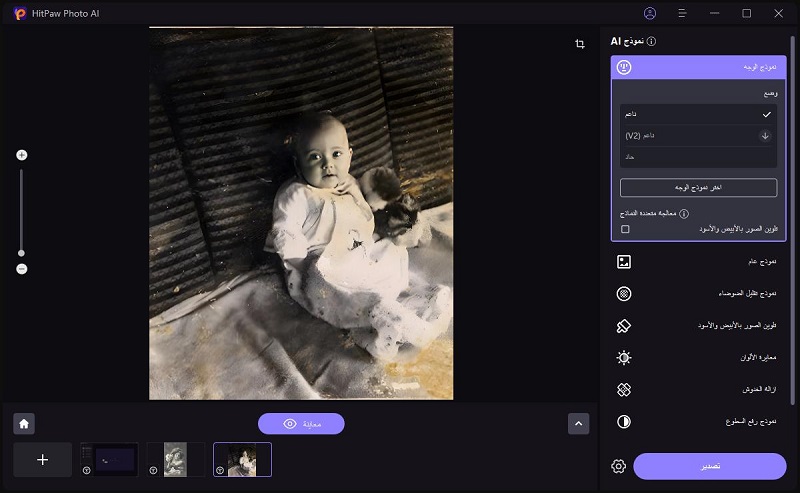
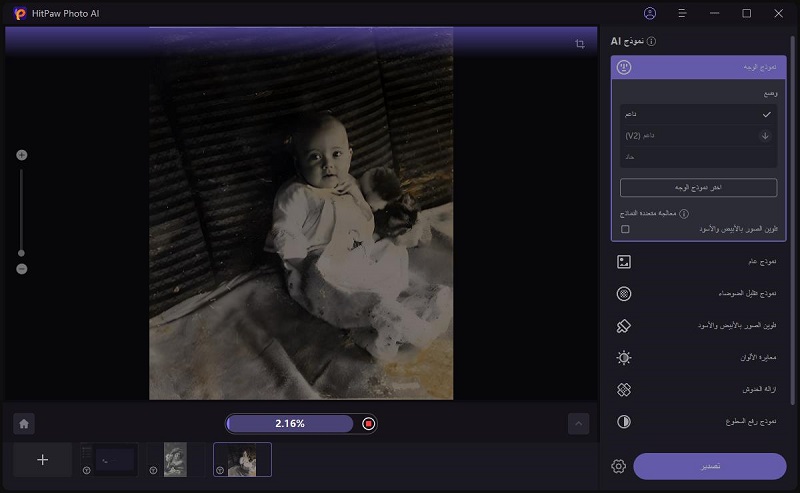
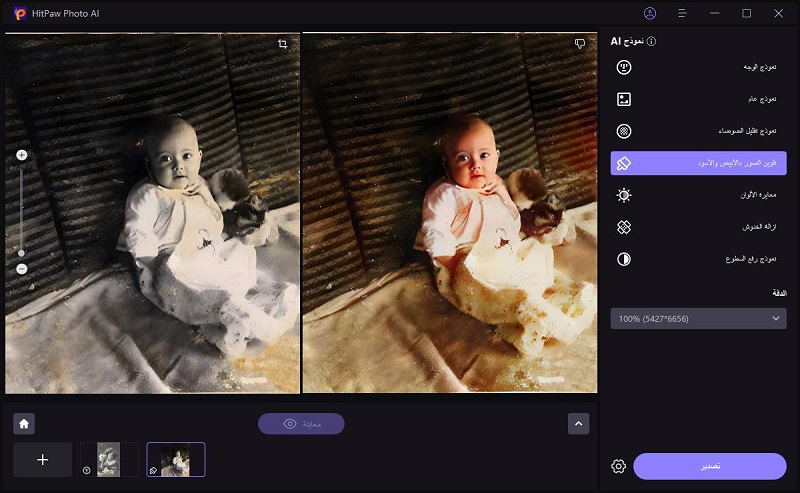

 HitPaw VikPea
HitPaw VikPea HitPaw Univd
HitPaw Univd 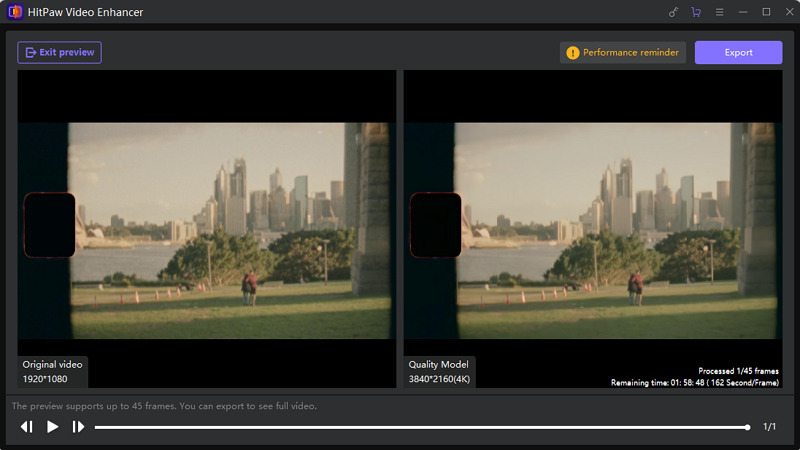

شارك هذه المقالة:
حدد تقييم المنتج:
محمد أمين
محرر HitPaw
أعمل بالقطعة منذ أكثر من خمس سنوات. دائمًا ما يثير إعجابي عندما أجد أشياء جديدة وأحدث المعارف. أعتقد أن الحياة لا حدود لها لكني لا أعرف حدودًا.
عرض كل المقالاتاترك تعليقا
إنشاء التعليقات الخاص بك لمقالات HitPaw